
UEFI (Unified Extensible Firmware Interface) Emolevyn sirun laiteohjelmakoodi tarjoaa toiminnot perus- tulo- / lähtöjärjestelmän (BIOS) lisäksi.
UEFI: n päätehtävä on käynnistää laitteistokomponentit ja käynnistää tietokoneen käyttöjärjestelmä, kun käynnistämme sen.
Esimerkiksi UEFI voi tarjota graafiset valikot lisätietoja tietokoneesta ja järjestelmätiedoista sekä perustietodiagnostiikka sekä tietokoneista että tableteista.
Tämä on mahdollista, koska UEFI alustaa tietokoneen tai tablet-laitteiston BIOSin kanssa ennen laitteiston ohjauksen siirtämistä käyttöjärjestelmään. Joten sillä on mahdollisuus optimoida ja vähentää suorittimen nopeutta
UEFI voi myös ladata ja näyttää tallennuslaiteohjelmistoja tarjoamaan enemmän toimintoja, kuten yksityiskohtaisempia järjestelmätietoja ja kattavamman laitteiden diagnostiikan.
Siksi on selvää, että sekä UEFI että BIOS ovat tekniikoita, jotka ohjaavat tietokoneemme laitteistoa, kun käynnistämme sen. Mutta nämä kaksi eivät tarkalleen tee samaa. Mitä eroa on näiden kahden välillä?
Vaikka molemmat ovat laiteohjelmia, siis osa koodia, joka on tallennettu erilliseen muistiin, joka sijaitsee tietokoneen emolevyllä. Kuten hän UEFI kuten BIOS Ne sisältävät ohjeet, jotka ohjaavat laitteidemme piirien toimintaa.
Tärkein tehtävä BIOS on käynnistää laitteistokomponentit ja käynnistää tietokoneen käyttöjärjestelmä, kun käynnistämme sen. Se lataa myös tietokoneen virran ja lämpötilan hallintatoiminnot. Mutta jos haluat tietää tarkemmin, mikä se on, miten se toimii ja mihin BIOSia käytetään, voit oppia sen täältä.
Kun käynnistät tietokoneen, BIOS huolehtii käynnistämisestä, konfiguroinnista ja tarkistuksesta että tietokoneen laitteisto on kunnossa, myös RAM, kiintolevyt, emolevy tai näytönohjain.
Kun prosessi on valmis, valitse käynnistyslaite ja käynnistä käyttöjärjestelmä antamalla sille tietokoneen hallinta.
Mutta voidaksesi käyttää UEFI: tä, sinun on ensin opittava, kuinka päästä kokoonpanoon tai antaa se
UEFI on pohjimmiltaan BIOSin seuraaja. Se on uudistettu laiteohjelmisto ja nykyaikaisemmalla järjestelmällä. Vaikka toiminnot ovat samanlaisia kuin edeltäjänsä, sillä on huomattavia parannuksia, kuten paljon nykyaikaisempi graafinen käyttöliittymä, turvallinen käynnistysjärjestelmä, suurempi käynnistysnopeus tai tuki yli 2 Tt: n kiintolevyille.
On kuitenkin niitä, jotka päättävät poistaa BIOSin UEFI: n käytöstä syistä käyttö ja turvallisuus. Mistä tässä on kyse ja miten se tehdään? Lue lisää saadaksesi selville.
Miksi jotkut päättävät poistaa BIOSin UEFI: n käytöstä?
UEFI: ssä on sisäänrakennettu turvajärjestelmä nimeltä Suojattu käynnistys. Tämä oletusarvoisesti tietokoneen emolevylle asennettu suojauskerros estää tiettyjä allekirjoittamattomia tai sertifioituja ohjelmia tai sovelluksia suorittamasta, kun tietokone käynnistetään ennen Windowsin käynnistymistä.
Kuinka poistaa UEFI BIOS käytöstä?
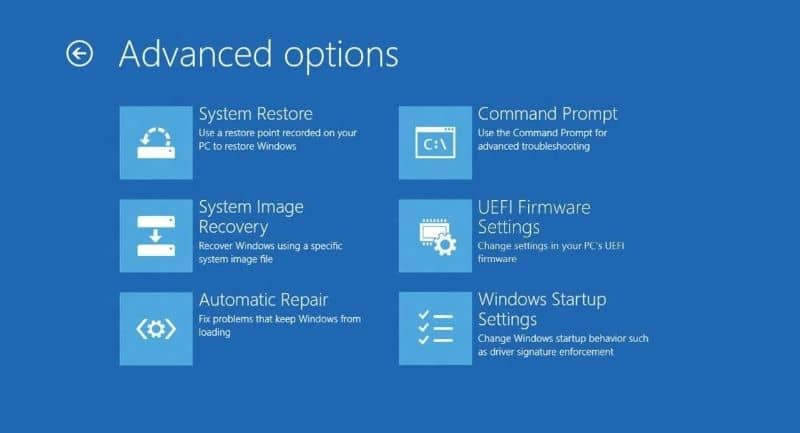
UEFI estää sinua myös tunnistamasta kiintolevyä joidenkin käyttöjärjestelmien asennuksen tai asennuksen jälkeen. Ja se on mahdollista tehdä itse. Sinun on vain noudatettava 4 vaihetta jonka näet seuraavaksi.
Vaihe 1
Ensinnäkin meidän on painettava virtapainiketta ja heti sen jälkeen painiketta ”Poistu” ja valitse seuraavasta valikosta SCU-vaihtoehto.
Vaihe 2
Sitten olemme BIOSissa. Etsi vaihtoehto ”Saapas” ja näppäimistön suuntanuolien avulla siirrymme alaspäin, kunnes näemme vaihtoehdon ”Boot Type”, ja valitsemme sen painamalla ”Enter”.
Vaihe 3
Siellä voit valita kolmesta eri käynnistystavasta: Dual, Legacy ja UEFI. Valitse vaihtoehto ”Legacy” joten tietokoneessamme ei enää ole UEFI-tilaa.
Vaihe 4
Kun prosessi on valmis, sinun on poistuttava BIOS: sta tallentamalla muutokset napsauttamalla vaihtoehtoa ”Tallenna ja poistu”. Noudattamalla näitä yksinkertaisia vaiheita voit poistaa UEFI: n käytöstä ja estää ongelmia asennettaessa joitain sovelluksia. Silti tämä on herkkä prosessi, joten noudata ohjeita hyvin.
Siksi on mahdotonta tiettyjen ohjelmien, kuten Linux esimerkiksi ne suoritetaan tietokoneellamme. Tästä syystä jotkut päättävät poistaa BIOSin UEFI: n käytöstä, jotta heillä olisi enemmän vapautta tässä suhteessa. Ja jos sinulla ei ole UEFI: tä, tiedät mielellämme, että voit määrittää BIOSin parantamaan käynnistystä.